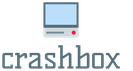В організації облік може вести не тільки у рішеннях на платформі 1С:Підприємство, а й в інших програмних комплексах (Галактика, Вітрило, SAP та інше). У цьому виникають завдання інтеграції двох додатків.
Наприклад, у деякій програмі (назвемо його "X") потрібно прочитати список документів конфігурації. Про практичну користь вирішення подібного завдання говорити не будемо, зазначу лише, що найбільш зручним та універсальним способом у такій ситуації буде вивантаження списку документів у форматі XML.
Обмін із використанням цього формату є універсальним, оскільки з ним можуть працювати більшість програм. Розглянемо як можна з 1С:Підприємства вивантажити список документів конфігурації у XML-файл.
Вивантаження в XML
І так перейдемо до головного. Нам потрібно обійти список метаданих документів та сформувати список у XML-файлі. На наступному скріншоті представлений алгоритм формування файлу XML:
Функція СтворитиXML() Експорт // Отримуємо ім'я тимчасового файлуШлях = ОтриматиІм'яТимчасовогоФайлу() ; // Ініціалізуємо клас "ЗаписXML"Запис = Новий ЗаписXML; // Відкриваємо тимчасовий файл для запису- 8 " ) ; // Записуємо оголошення XML-файлуЗапис. ЗаписатиОголошенняXML() ; // Запис. ЗаписатиПочатокЕлементу(" ДокументиКонфігурації" ) ; // Перший елемент // Атрибут першого елемента з датою формування файлуЗапис. ЗаписатиАтрибут("generated", Формат(ПоточнаДата(), "ДФ = рррр-ММ-ddThh:mm:ss; ДЛФ = DT" ) ) ; // Записуємо елемент кожному за документа конфігурації. У текст розміщуємо ім'я документа.Для кожного Док З Метадані. Документи Цикл Запис. ЗаписатиПочатокЕлементу("Документ"); Запис. ЗаписатиТекст(Док. Ім'я); Запис. ЗаписатиКінецьЕлементу() ; Кінець циклу; // Завершуємо запис першого елементаЗапис. ЗаписатиКінецьЕлементу() ; Запис. Закрити() ; // Закриваємо файл // Отримуємо двійкові дані файлу та поміщаємо їх у тимчасове сховищеДвійковіДані = Новий ДвійковіДані(Шлях) ; Адреса = ПоміститиВчаснеСховище(ДвійковіДані,Новий УнікальнийІдентифікатор) ; Повернення Адреса; // Повертаємо адресу файлу до сховищаКінецьФункціїКожен створений елемент має бути правильно завершений. Після виконання "ЗаписатиПочатокЕлементу()" обов'язково має бути виконаний метод "ЗаписатиКінецьЕлементу", інакше структура XML-файлу буде некоректною.
Загальний шаблон створення XML-файлів є наступною послідовністю:
// 1. Ініціалізуємо клас "ЗаписXML"Запис = Новий ЗаписXML; // 2. Відкриваємо тимчасовий файл для записуЗапис. ВідкритиФайл(Шлях, UTF) - 8 " ) ; // 3. Записуємо оголошення XML-файлуЗапис. ЗаписатиОголошенняXML() ; // // // 4. ++ Записуємо вміст XML-файлуЗапис. ЗаписатиПочатокЕлементу("ЕлементXML"); Запис. ЗаписатиКінецьЕлементу() ; // - Записуємо вміст XML-файлу // 5. Закриваємо файлЗапис. Закрити() ;За допомогою цих п'яти кроків створюється практично будь-який файл XML.
У нашому прикладі створений файл перетворюється на двійкові дані і повертається в місце виклику функції "Створити XML". Цей файл може бути записаний у файлову систему.
Приклад вивантаженого файлу Ви могли бачити на скріншоті вище.
Інший додаток
Для прикладу створив додаток на .NET Framework, щоб продемонструвати читання XML-файлу в сторонній програмі.
Програма читає створений файл та виводить документи у вигляді списку:

Можете спробувати самі, програма доступна для завантаження за посиланням наприкінці статті.
Універсальність
Формат XML використовується у більшості конфігурації обміну даними між прикладними рішеннями на платформі 1С:Підприємство. Іншим способом обміну, що часто використовується, є підключення через COM-з'єднання. XML-дозволяє виконувати обмін практично з будь-якими додатками, чим і заслужив називатися універсальним.
Файли для завантаження:
Додаток для читання XML-файлу.
Обробка формування файлу XML.
— усім відомі веб-сторінки, які також являють собою аналог XML із нестрогими перевірками.
Об'єкти читання/запису XML, FastInfoset, HTML розширюють можливості читання текстового файлу вбудованою обробкою тегів розмітки.
Також вони використовуються для об'єктів Побудова DOM/Запис DOM (див. далі) як джерела даних.
Файли XML 1С містять текстову інформацію, тобто текстові файли. Об'єкти Читання XML 1С і Запис XML 1С є надбудовою, що дозволяє спростити роботу з тегами XML файлу 1С.
Об'єкти ЧитанняFastInfoset 1С та ЗаписFastInfoset 1С, ЧитанняHTML 1С та ЗаписHTML 1С повністю аналогічні ЧитанняXML1С та ЗаписXML1С і служать для роботи таким же способом з іншими форматами.
Файл XML 1С, який використовувався у прикладах
Довідник>
Довідник>
Текстове значенняРеквізит>
Довідник>
Конфігурація>
Приклад 1. Зчитування файлу XML 1С на дерево значень за допомогою ЧитанняXML 1С
//відкриваємо файл XML 1С читання за допомогою ЧитанняXML 1С
Файл = Новий Читання XML();
Файл.ВідкритиФайл("D:\СтруктураКонфігурації.xml");
//підготуємо дерево значень
//у кожної гілки XML може бути найменування, атрибути та значення
дзXML = Новий ДеревоЗначень();
дзXML.Колонки.Додати("Найменування");
дзXML.Колонки.Додати("Значення");
дзXML.Колонки.Додати("Атрибути");
//оскільки атрибутів у рядка XML може бути кілька - записуватимемо їх у таблицю значень
//Кожен атрибут має ім'я та значення
тАтрибутів = Новий ТаблицяЗначень();
тАтрибутів.Колонки.Додати("Ім'я");
тАтрибутів.Колонки.Додати("Значення");
//Рівень вкладеності допоможе нам розуміти коли потрібно додати вкладену гілку, а коли потрібно повернутися на рівень вгору
РівеньВкладення = 0;
//поточний рядок - рядок дерева, змінюватиметься зі збільшенням вкладеності
ПоточнаРядок = Невизначено;
//Читання файлу XML 1С проводиться не рядково, а по структурі, при закінченні файлу читання поверне брехня
Поки Файл.Прочитать() Цикл
// нас цікавлять три види вузлів - початок елемента, текст (значення елемента) і кінець елемента (щоб повернутися на рівень вгору)
Якщо Файл.ТипУзла = ТипУзлаXML.ПочатокЕлементу Тоді
РівеньВкладеності = РівеньВкладеності + 1;
//якщо це перший рядок, то додамо її в верх дерева і збережемо тільки найменування
Якщо ПоточнийРядок = Невизначено Тоді
ПоточнаРядок = дзXML.Рядки.Додати();
ПоточнаРядок.Найменування = Файл.Ім'я;
Продовжити;
Інакше
//Вкладені рядки
ПоточнаРядок = ПоточнаРядок.Рядок.Додати();
ПоточнаРядок.Найменування = Файл.Ім'я; //збережемо найменування
//Чи має цей елемент XML атрибути?
Якщо Файл.КількістьАтрибутів() > 0 Тоді
//якщо так - скопіюємо підготовлену порожню таблицю для збереження атрибутів
тАтрибутиВузла = тАтрибутів.Скопіювати();
//цикл за кількістю атрибутів цього елемента
Для Сч = 0 за Файл.КількістьАтрибутів()-1 Цикл
//для кожного атрибуту запам'ятаємо ім'я та значення
Рядок = тАтрибутиВузла.Додати();
Рядок.Ім'я = Файл.ИмяАтрибута(Сч);
Рядок.Значення = Файл.ЗначенняАтрибута(Сч);
КінецьЦикл;
//збережемо таблицю атрибутів елемента в поточний рядок
ПоточнаРядок.Атрибути = тАтрибутиВузла;
КінецьЯкщо;
КінецьЯкщо;
ІнакшеЯкщо Файл.ТипУзла = ТипУзлаXML.КонецЭлемента Тоді
//на початку елемента збільшуємо рівень вкладеності, наприкінці елемента зменшуємо
РівеньВкладеності = РівеньВкладеності - 1;
//Повертаємо поточний рядок на рівень вгору
ПоточнаРядок = ПоточнаРядок.Батько;
ІнакшеЯкщо Файл.ТипУзла = ТипУзлаXML.Текст Тоді
//якщо елемент має значення - просто збережемо його
ПоточнаРядок.Значення = Файл.Значення;
КінецьЯкщо;
КінецьЦикл;
Файл.Закрити();
Приклад 2. Запис файлу 1С XML за допомогою об'єкту ЗаписXML 1С
//Створюємо файл ЗаписXML 1С
Файл = Новий записXML();
Файл.ВідкритиФайл("D:\СтруктураКонфігурації.xml", "UTF-8");
Файл.ЗаписатиПочатокЕлементу("Конфігурація");
//за метаданими обходимо всі довідники (докладніше див. "Робота з метаданими")
Довідник з Метадані.Довідники Цикл
//ЗаписатиПочатокЕлементу - відкриває нову [підлеглу] гілку
Файл.ЗаписатиПочатокЕлементу("Довідник");
//ЗаписатиАтрибут - записує атрибут у відкриту раніше гілку
Файл.ЗаписатиАтрибут("Ім'я", Довідник.Ім'я);
Файл.ЗаписатиАтрибут("Синонім", Довідник.Синонім);
//за метаданими обходимо всі реквізити довідника
Для кожного Реквізит із Довідник.Реквізити Цикл
КінецьЦикл;
//за метаданими обходимо всі табличні частини довідника
Для кожного ТЧ з Довідник.
Файл.ЗаписатиПочатокЕлементу("ТабличнаЧастина");
Файл.ЗаписатиАтрибут("Ім'я", ТЧ.Ім'я);
Файл.ЗаписатиАтрибут("Синонім", ТЧ.Сінонім);
Для кожного Реквізит із ТЧ.Реквізити Цикл
Файл.ЗаписатьПочатокЕлементу("Реквізит");
Файл.ЗаписатиАтрибут("Ім'я", Реквізит.Ім'я);
Файл.ЗаписатиАтрибут("Синонім", Реквізит.Сінонім);
Файл.ЗаписатиКінецьЕлементу();
КінецьЦикл;
Файл.ЗаписатиКінецьЕлементу();
КінецьЦикл;
//ЗаписатиКінецьЕлементу - "закриває" відкриту раніше за допомогою ЗаписатиПочатокЕлементу гілку
Файл.ЗаписатиКінецьЕлементу();
КінецьЦикл;
Файл.ЗаписатиКінецьЕлементу();
Файл.Закрити();
Перенесення інформації між базами даних є одним із завдань їх підтримки та адміністрування. Для ефективного виконання в автоматизованих комплексах 1С створюються обробки. Вони значно полегшують рутинну роботу, прискорюють процеси вивантаження-завантаження інформації та одночасно реалізують контроль її коректності. Вивантаження з 1с в xml дозволяє створювати файл із вмістом будь-якого об'єкта настроєної конфігурації, і використовувати його, коли необхідне вивантаження даних в ідентичну конфігурацію.
Інструменти для створення вивантаження
Для експорту інформації, що міститься в базах даних, переважно використовується формат xml. Для 1С розроблено безліч обробок (наприклад, Вивантаження Заданих xml82 epf), за допомогою яких можна виводити у файл і завантажувати дані. При цьому користувач повинен отримувати файл певної структури, який дозволяє завантажувати інформацію, що зберігається в ньому, в рідну базу даних або переносити її в інше місце. При створенні вивантаження слід дотримуватися таких правил:
- Зберегти створені файли до повного відновлення та закінчення процедур перевірки коректності перенесеної інформації;
- У разі використання обробки як інструмент резервного копіювання створювати для копій даних окремі підпапки та вести журнал їх обліку для швидкого пошуку.
Програма підтримки користувачів 1С, яку можна знайти на сайті або дисках ІТС, є чудовим засобом для експорту та імпорту інформації. Користувач комп'ютера може вивантажити як всю базу, так і її окремі об'єкти, при цьому крім власне експорту проводяться різні операції з перевірки інформації, що допомагають позбутися критичних помилок у даних.
- Вивантаження. Створює файл, що містить об'єкти, що вивантажуються, що визначаються користувачем;
- Завантаження Здійснює читання експортованого раніше файлу і записує відомості, що знаходяться в ньому, в інформаційну базу.
Обробка дозволяє провести контроль об'єктів на неприпустимі символи, а також включає функцію експорту інформації з обмеженнями.
Вивантаження може використовуватися як під час обміну інформацією між базами 1С. З її допомогою можна забезпечити інтеграцію різних комплексів, наприклад, 1С та системи Парус. Універсальність формату XML дозволяє створювати програми для перенесення інформації практично будь-яких інформаційних банків. Обробка розвантаження та завантаження даних xml – найважливіший інструмент обміну інформацією.
Процес вивантаження даних уxml
Розглянемо, як вивантажити з 1с в xml у звичайному режимі. Після завантаження обробки ВивантаженняЗавантаженняДанихxml.epf та її відкриття необхідно виконати такі кроки:
- Відібрати об'єкти для експорту;
- Налаштувати необхідні фільтри, наприклад, за періодом;
- Визначити розташування файлу з інформацією на дисковій підсистемі;
- Запустити вивантаження об'єктів.

Необхідно пам'ятати, що заголовна частина формату файлу розвантаження відрізняється від формату файлу, що використовується при розвантаженні за планами обміну.
xmlЗавантаження xml в 1с проводиться в базу-приймач із конфігурацією, ідентичною базі-джерелу. Перш ніж завантажити в 1с xml 1с необхідно відкрити обробку в базі-приймачі. Потім потрібно вказати шлях до раніше вивантаженого файлу і здійснити завантаження даних натисканням на кнопку «Завантажити дані».
При необхідності активуються прапорці для завантаження даних у режимі обміну в розподіленій інформаційній базі та ігнорування помилок, що виникають при завантаженні об'єктів.

Після цього необхідно перевірити бази і переконатися, що всі елементи завантажені коректно, щоб не отримати їх втрати, наприклад, якщо помилка в обробнику події після завантаження об'єкта.
Дозволить заощадити час на внесення до 1С відомостей про купівлю послуг компанії Peterhost.
Для цього необхідно завантажити в 1С XML-файл і з нього сформується документ «Надходження товарів та послуг», що містить відомості про придбані послуги. Рахунок-фактуру можна сформувати виходячи з цього документа.
Детальніша інструкція представлена нижче.
1. Підключення зовнішньої обробки
1.1. Якщо використовується інформаційна база 1С:Підприємство 8.X з конфігурацією «Бухгалтерія підприємства 2.0», для завантаження документа у форматі CommerceML необхідно підключити зовнішню обробку ()
Це можна зробити двома способами:
1. Зберегти файл зовнішньої обробки локально на диск і відкривати через меню "Файл" → "Відкрити" перед кожним завантаженням даних у форматі CML .
2. Підключити обробку до інформаційної бази (ІБ) постійно. Тоді вона буде доступна всім (у разі роботи через мережу) з меню «Сервіс» → «Додаткові звіти та обробки» → «Додаткові зовнішні обробки».
- У меню "Сервіс" необхідно вибрати "Додаткові звіти та обробки" - "Додаткові зовнішні обробки".
- Натиснути кнопку "Додати". Відкриється форма додавання нового елемента довідника:
- У полі «Найменування» вказати назву обробки, наприклад, «Завантаження даних у форматі CommerceML (RU-CENTER Group)».
- Натиснути кнопку вибору файлу та вказати шлях до файлу обробки завантаження ().
- Натиснути кнопку «ОК» Тепер обробка підключена до інформаційної бази та знаходиться у довіднику «Додаткові зовнішні обробки», і її можна відкрити подвійним клацанням миші.
1.2. У разі використання конфігурації "Управління виробничим підприємством" (версії 10.3 і вище) та "Управління торгівлею" (версії 1.3 і вище) ця обробка вже включена і можна перейти до п.2.
2. Формування документа «Надходження товарів та послуг»
В результаті виконаних нижче дій до 1С буде занесено інформацію про послуги, придбані в компанії Peterhost.
1. Далі необхідно зберегти на свій комп'ютер XML-файл з даними документа «Надходження товарів та послуг» за потрібний період. Файл у форматі XML знаходиться у розділі Особистого кабінету під посиланням «XML для 1С».
Натисніть кнопку вибору праворуч від поля "Ім'я файлу даних" та вибрати цей файл (див. малюнок 1). На запитання "Прочитати дані з файлу?" дайте відповідь «ОК». Файл із даними буде прочитаний обробкою.
2. Якщо обробці вдасться визначити всі відповідності елементів даних файлу з даними інформаційної бази, буде поставлено питання «Зберегти дані в інформаційну базу?». Якщо відповісти «Так», то буде створено новий документ «Надходження товарів та послуг». Перейдіть до пункту 3.
3. Якщо не всі відповідності даних будуть визначені, то буде виведено повідомлення: «Під час завантаження даних програмі не вдалося автоматично знайти об'єкти ІБ, відповідні елементам, переданим у файлі обміну…» та запропонує виконати зіставлення вручну. У цьому випадку необхідно виконати таке:
- Натиснути "ОК". Відкриється форма зіставлення об'єктів файлу та ІБ. У ній є кілька закладок, які відповідають різним типам об'єктів (організації, контрагенти, номенклатура тощо). Якщо дані якогось типу не були зіставлені, то на відповідних закладках будуть червоні знаки оклику (див. малюнок 2).
- Зайти на відповідні закладки та вручну виставити відповідності елементів. Слід врахувати, що відповідності контрагентів та організацій шукаються за ІПН, а відповідності номенклатури – спочатку за артикулом, потім за найменуванням. Якщо елемента, який відповідає даним файлу, немає в ІБ, його можна створити автоматично за даними файлу, натиснувши кнопку «Створити за даними з файла».
- При додаванні номенклатури необхідно відзначити галочкою властивість «Послуга» (див. рисунок 3). Також можна змінити повне і коротке найменування елемента номенклатури.
- На закладці «Рахунки обліку» бажано додати рахунки обліку номенклатури, щоб під час створення документа «Надходження товарів та послуг» ці номери проставлялися автоматично. Наприклад, для послуг можуть бути встановлені наступні значення: «Рахунок обліку» – 25 (Загальновиробничі витрати) та «Рахунок обліку пред'явленого ПДВ» – 19.04 (ПДВ з придбаних послуг) (див. рис. 4).
- Після зіставлення всіх елементів та натискання кнопки «ОК» програма запросить підтвердження на завантаження документа в ІБ, після чого створить новий документ «Надходження товарів та послуг» (див. рис. 5).
3. Проведення документа «Надходження товарів та послуг»
Щоб провести документ «Надходження товарів та послуг», необхідно відкрити його подвійним натисканням і заповнити поля, такі як «Залік авансів» (наприклад, «Автоматичний») та поля на закладці «Рахунки розрахунків» (див. рис. 6). Значення цих полів визначаються обліковою політикою вашої організації. Для документа необхідно натиснути кнопку «ОК».
4. Формування документа «Рахунок-фактура»
Після успішного створення та проведення документа «Надходження товарів та послуг» можна на підставі нього створити документ «Рахунок-фактура отриманий». Для цього необхідно натиснути на відповідне посилання в нижній лівій частині форми документа.
Простий обмін даними між різними обліковими програмами є одним із ключових моментів їх поширеності, на практиці для цього достатньо завантажити XML в 1С або інший продукт. Причому найчастіше легко обійтися без конвертації: всі бази даних підтримують стандарт формату в повному обсязі. На практиці є безліч способів, як використовувати XML для перенесення даних, всі вони реалізовані в 1С і сумісних з нею продуктах.
Як завантажити файл XML у базу 1С?
Вивантажені бази, окремо взяті документи можуть передаватися від користувачів будь-якими каналами зв'язку – на змінних носіях, електронною поштою або через хмарні сховища. Формат добре піддається стиску за допомогою архіваторів, що значно прискорює копіювання та заощаджує місце на диску.
Процедура завантаження даних із файлу формату XML загалом виглядає так:
Дозволити показ меню «Всі функції». Для цього потрібно поставити галочку у відповідному пункті вікна "Параметри" (вкладка знаходиться в розділі "Сервіс").
У меню "Всі функції" через плюс розкрити перелік варіантів, де і вибрати пункт "Обробки".
У запропонованому списку відкрити пункт "Універсальний обмін даними у форматі XML".
Після натискання кнопки «Завантажити дані» відбудеться їх зчитування з файлу, збереження бази даних з одночасної перевіркою коректності. Якщо в документі виявляться помилки, процедуру буде припинено з видачею певного тексту, що вказує на причину.
Як використовуються файли XML у 1С?
За допомогою тієї ж обробки користувач може вивантажити в XML вибраний перелік даних або всю базу, створивши за рахунок цього її резервну копію. Це необхідно робити перед використанням серйозних коригувань глобального модуля 1С, якщо обійтися зовнішніми обробками з якихось причин не вдається.
Формат використовується на платформі 1С: Підприємство 8 за такими напрямками:
Вивантажує прайс-листи, замовлення, друковані форми документів.
Обмін даними із банками, податковою службою, позабюджетними фондами.
Перенесення розрахунків із заробітної плати з 1С: ЗУП та інших «спеціалізованих» конфігурацій у «загальну» 1С: Бухгалтерія 8.
Скрізь використовується та сама реалізація універсальної обробки. Якщо її функцій мало, то вдаються до створення своїх варіантів цього модуля. Причому змінювати стандартні файли потреби немає, достатньо потім підключити потрібну обробку і запускати їх на вибір - залежно від конкретного завдання.
Якщо в компанії обрано роздільний спосіб ведення бухгалтерського та податкового обліку, то обробка з розвантаження/завантаження фінансових даних через формат XML стане дуже затребуваною. З її допомогою потрібні для розрахунку податкової бази цифри переносяться у програму 1С: Платник податків чи подібний програмний продукт. За допомогою того, що файли цього формату легко редагуються, за допомогою Microsoft Office легко підкоригувати їх вміст перед відправкою до податкової служби.
Те саме стосується КУДіР (книга обліку доходів і витрат), журнал обліку виданих або отриманих рахунок-фактур. Все це передається через систему НВІС і, крім процесу редагування табличної частини XML файлу, вивантаження в цьому форматі необхідна для подальшого завантаження в сервіс і передачі даних у ФНП.
Часто затребуваний обмін і з такою конфігурацією, як 1С: Управління торгівлею, тому що в бізнесі вона використовується для організації продажів, управлінського обліку, а бухгалтерія на базі 1С: Бухгалтерія 8 функціонує автономно, отримуючи лише зведені дані про всі рухи товару та грошових коштів.
Якщо вивантаження замовлень або прайсів налаштувати просто, тому що тут легко використовувати будь-який формат даних, то ті ж виписки по банківських рахунках доводиться зберігати в XML (як загальноприйнятому стандарті).
Найчастіше обмін відбувається із програмою Клієнт-Банк. Процес вивантаження виглядає тут так:
Формується виписка за потрібний користувачеві період.
Залежно від версії програми, натискається кнопка або «Експортувати», або «Експорт».
У вікні вибирається потрібна папка та ім'я файлу.
Після завершення процедури документ можна переносити на змінних носіях або через інтернет (електронна пошта, хмарні сховища із загальним доступом тощо). Коли потрібно завантажити виписку в конфігурацію 1С, вибирають розділ «Банк і каса», потім переходять в журнал «Банківські виписки».
Перед табличною частиною документа (у правому кутку) натискають кнопку "Ще", після чого з'являється перелік функцій, де вибирають пункт "Обмін із банком". Закладка «Завантаження виписки з банку» дозволяє імпортувати дані щодо вказаної назви фірми або конкретного банківського рахунку.
Після завантаження виписки до бази 1С ще потрібно проведення платіжних доручень, це відбувається у ручному режимі. Бухгалтер може замовити розробку обробки, яка дозволить автоматизувати процес, але тут знадобиться звернутися до компетентного програміста.
Використовується формат XML і для завантаження різних класифікаторів (КЛАДР, ОКОФ, ЄНАФ). Якщо у програмі 1С вони відсутні, треба уникати їхнього ручного заповнення, тому що легко припуститися помилки при вказівці кодів. Варто один раз скористатися файлом XML, завантаживши класифікатор із надійного джерела.
Зробити це може як сам користувач, так і запрошений фахівець:
В основному меню вибирають розділ "Довідники".
Натисніть кнопку «Налаштування дій».
У вікні вказують пункт «Завантажити класифікатор okof», після чого натискають на кнопку «Додати».
У розділі, що з'явився, «Сервіс» вибирають потрібну команду і тиснуть «ОК».
Залишається натиснути на кнопку «Відкрити і прочитати файл», вказати потрібний на диску або змінному носії, відкрити його відповідною клавішею. Стандартні класифікатори автоматично копіюються на жорсткий диск під час інсталяції платформи та конфігурації 1С. При оновленні версії того чи іншого створюються папки з номером ревізії, де розміщується актуальний файл, що відповідає поточним вимогам. У версії 7 7 є можливість завантаження XML файлів, але ця застаріла платформа часто вимагає допомоги фахівців.